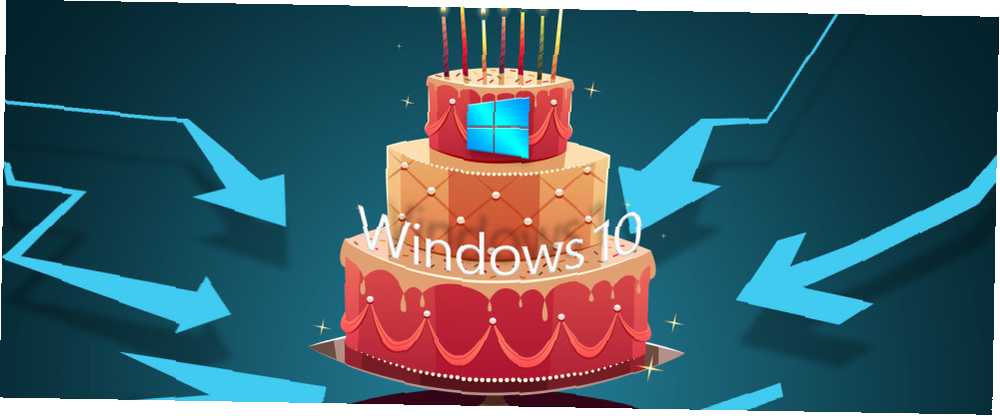
Brian Curtis
0
1893
84
Jak w przypadku każdej ważniejszej aktualizacji, rocznicowa aktualizacja systemu Windows 10 Funkcje rocznicowej aktualizacji systemu Windows 10 Pokochasz 9 Funkcje rocznicowej aktualizacji systemu Windows 10 spodoba ci się Czy nadal jesteś na przeszkodzie w związku z rocznicową aktualizacją systemu Windows 10? Podsumowaliśmy najważniejsze nowe funkcje. Wypróbuj je wszystkie, jeśli już je zaktualizowałeś! wprowadził niektórych użytkowników do nowych problemów.
Niektóre osoby narzekają, że ich połączenie internetowe faktycznie spowolniło Jak przyspieszyć system Windows 10 od uruchomienia do zamknięcia Jak przyspieszyć system Windows 10 od uruchomienia do zamknięcia Ulepszenia rejestru i złowrogie programy czyszczące rzadko naprawiają wolny komputer. Opracowaliśmy listę sprawdzonych metod, które zapewnią natychmiastowy wzrost wydajności komputera z systemem Windows 10. od czasu aktualizacji do wersji Windows 10. Brzmi dziwnie; jak aktualizacja systemu operacyjnego może popsuć Internet?
Cóż, jak się okazuje, automatyczne dostrajanie okien Top 5 Vista Tweaks w celu zwiększenia prędkości Internetu Top 5 Vista Tweaks w celu zwiększenia prędkości Internetu, który faktycznie istnieje od czasu Vista, może zepsuć twoje połączenie internetowe. Został zaprojektowany w celu poprawy wydajności programów odbierających dane TCP i może faktycznie spowolnić połączenie.
Nie martw się, ponieważ można to wyłączyć za pomocą wiersza polecenia Windows 10 odbiera pełny wiersz polecenia systemu Linux Windows 10 odbiera pełny wiersz polecenia BASH Powłoka BASH wraz z podsystemem Linux nadchodzi do systemu Windows 10 z rocznicowa aktualizacja tego lata. To była jedna z największych zapowiedzi na Build Developer Conference. Oto dlaczego to ma znaczenie. . Oto jak to się robi.
- Rodzaj CMD w polu wyszukiwania systemu Windows 10.
- Kliknij prawym przyciskiem myszy pozycję Wiersz polecenia w wynikach i wybierz Uruchom jako administrator.
- Kliknij Ok (lub Tak) na wyskakującym oknie.
- Rodzaj netsh interface tcp show global do okna CMD.
- Poszukaj wpisu Uzyskaj poziom automatycznego dostrajania systemu Windows. Jeśli wpis mówi normalny, jest włączony. Jeśli jest wyłączone, to jest już wyłączone.
- Aby to wyłączyć, wpisz netsh int tcp ustaw globalny autotuninglevel = wyłączony i naciśnij Wchodzić.
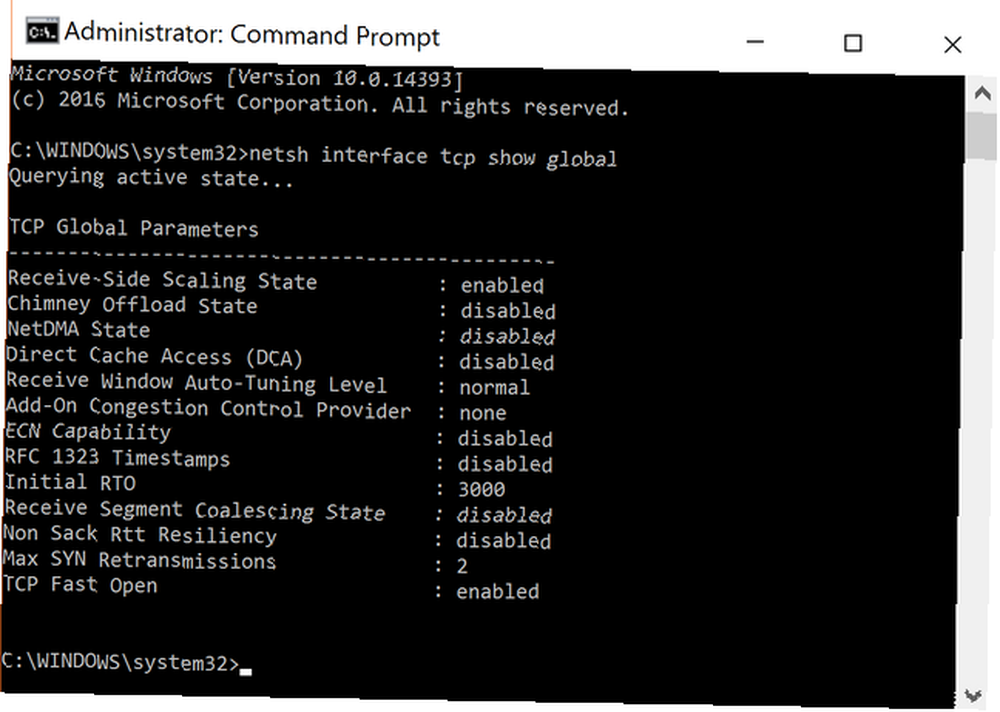
Przetestuj swój Internet i sprawdź, czy zauważysz poprawę. Jeśli to się uda, gratulacje! Jeśli teraz, możesz ponownie włączyć autotuning okna, pisząc netsh int tcp ustaw globalny autotuninglevel = normal w wierszu polecenia i naciśnij Wchodzić.
Czy rocznicowa aktualizacja systemu Windows 10 wprowadziła jakieś nowe problemy w systemie? Daj nam znać w komentarzach, a my sprawdzimy, czy możemy znaleźć dla Ciebie poprawkę!
Kredyty obrazkowe: Happy Birthday autorstwa Doremi za pośrednictwem Shutterstock











